Cómo borrar cookies específicas en Chrome desde una Mac OS X
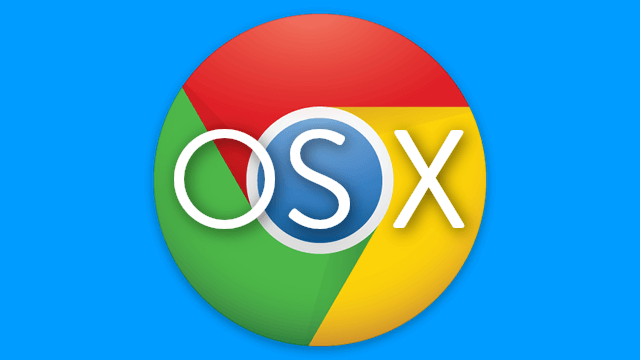
Si eres un usuario de Chrome, el alguna ocasión, querrás borrar una cookie de un sitio web específico (o varias de ellas) desde el navegador. El beneficio para eliminar una cookie de un sitio en específico es que no tienes que borrar todos los datos de la web y cachés. Esto puede ser muy útil para solucionar problemas de páginas web, eliminar los rastros de una visita, vaciar configuración de un sitio en específico, etc.
Por eso, hoy te mostraremos cómo eliminar cookies de sitios en específico en el navegador de Google en una Mac OS X.
Cómo borrar cookies específicas en Chrome para Mac OS X:
- Abre el navegador web y luego despliega el menú y selecciona «Configuración»
- Desplázate hacia abajo y elige «Mostrar configuración avanzada», luego ve a la sección de «Privacidad» y elige «Configuración de contenido…»
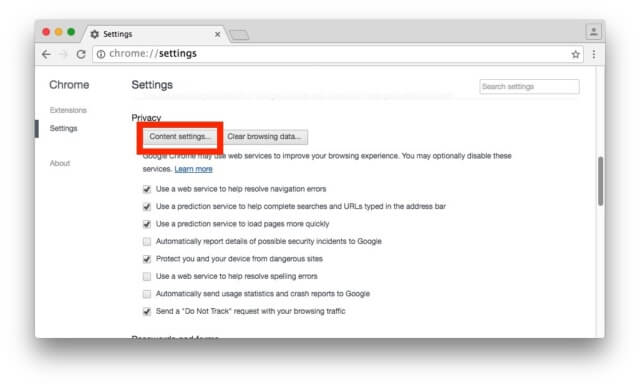
- En la sección ‘Cookies’, haz clic en «Todas los cookies y datos del sitio…»
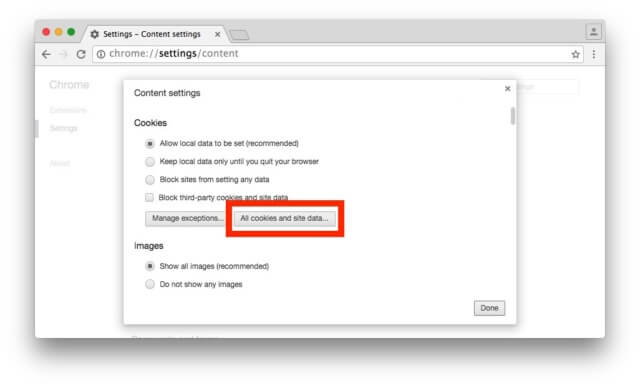
- Localiza la cookie/s del sitio que desea eliminar, utiliza el cuadro de búsqueda si desea encontrar rápidamente una URL de un sitio en específico para quitar la cookie/s, luego selecciona el sitio y haga clic en el botón (X) para eliminar las cookies.
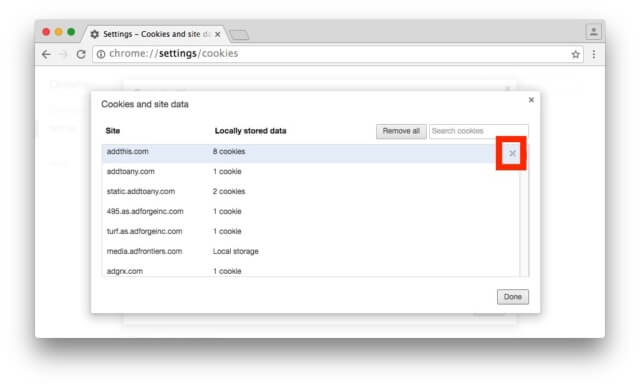
- Repite el proceso las veces que sea necesario para eliminar cookies de otro sitio en específico y luego haz clic en «Listo» y vuelve a usar Chrome como de costumbre.
Cómo borrar todas las cookies de Chrome:
También puede optar por eliminar todas las cookies de Chrome, aunque esto elimina los registro de sitios web con las credenciales guardadas (sesiones) como el correo y redes sociales:
- Despliega el menú de Chrome y selecciona ‘Configuración’
- Desplázate hacia abajo hasta llegar a «Privacidad» y selecciona «Configuración de contenido…»
- En la sección ‘Cookies’, haz clic en «Todas las cookies y los datos del sitio…»
- Haz clic en el botón «Eliminar todo» para borrar todas las cookies de los sitios web de chrome.
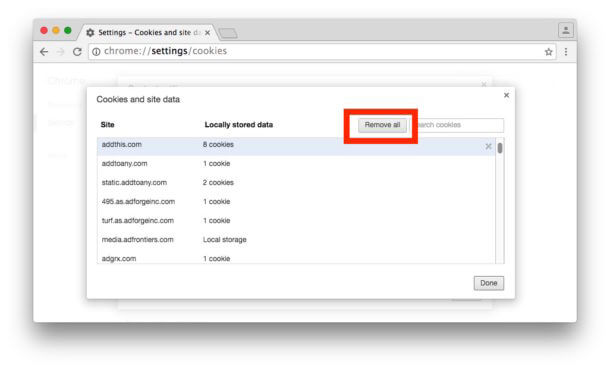
Y listo, ya tienes eliminadas las cookies de tu navegador web.




